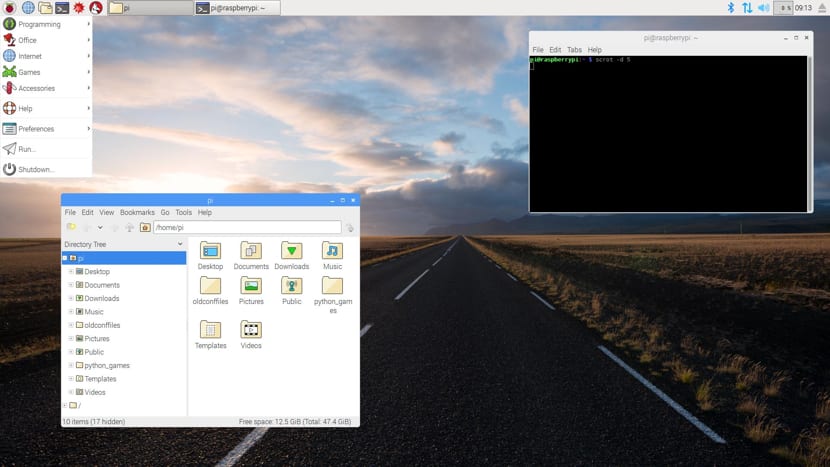
Kürzlich haben die Entwickler des Raspberry Pi-Projekts eine Update-Version der Raspbian-Distribution veröffentlicht Damit kommen eine Handvoll Updates für die Anwendungen der Distribution.
Daraufhin Zwei Versionen wurden zum Download vorbereitet: Welches ist (351 MB) für Serversysteme und die Version von (1 GB), die die Vollversion ist, die mit der PIXEL-Benutzerumgebung (einem LXDE-Zweig) geliefert wird. Etwa 35 Pakete können aus Repositorys installiert werden.
Für jene die Ohne Raspbian zu kennen, kann ich Ihnen sagen, dass dies das offizielle System für den Raspberry Pi ist. Dies ist ein Debian-basiertes System, das speziell für diesen kleinen Taschencomputer entwickelt wurde.
Technisch gesehen ist das Betriebssystem ein inoffizieller Debian-Armhf-Port für den Raspberry Pi-Prozessor (CPU) mit optimierter Unterstützung.
Die Distribution verwendet LXDE als Desktop und Chromium als Webbrowser.. Darüber hinaus enthält es Entwicklungstools wie IDLE für die Programmiersprache Python oder Scratch sowie verschiedene Beispiele für Spiele mit den Pygame-Modulen.
Über die neue Version von Raspbian
Mit dieser neuen Version VLC Video Player wurde dem System hinzugefügt, Nun, dieser Player unterstützt die Hardwarebeschleunigung der VideoCore-GPU beim Decodieren der Formate H.264, MPEG-2 und VC-1.
Bis zur Version 3.0, Die integrierte Entwicklungsumgebung von Thonny wurde aktualisiertHiermit können Anfänger lernen, wie man Anwendungen in der Python-Sprache schreibt.
Thonny kombiniert eine benutzerfreundliche Oberfläche für Anfänger und erweiterte Funktionen für erfahrene Programmierer, z. B. das Durchgehen von Code und das Überprüfen von Variablen.
In der Thonny 3-Version werden neue Debugging-Funktionen wie Haltepunkte und die Assistentenfunktion hinzugefügt, um Ihren Code auf Fehler zu analysieren, die bei der einfachen Syntaxprüfung nicht erkannt werden.
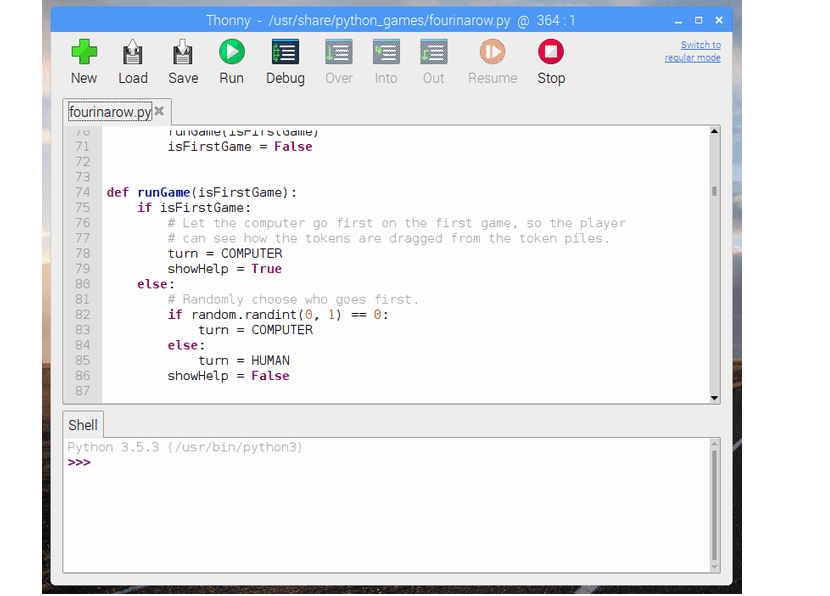
Standardmäßig wird für Anfänger ein vereinfachter Schnittstellenmodus vorgeschlagen, der ein festes Layout von Elementen ohne Menü bietet.
Um in den normalen Modus zu wechseln, klicken Sie einfach auf den speziellen Link am rechten Rand der Symbolleiste.
Wir können auch hervorheben, dass der Konfigurationsprozess für Desktop-Parameter über die Anwendung "Darstellungseinstellungen" vereinheitlicht wurde.
Infolgedessen wurden die meisten Anwendungen so geändert, dass globale Konfigurationsdateien korrekt aus dem Verzeichnis / etc / xdg geladen werden.
In einer zukünftigen Version der Optionen "Darstellungseinstellungen" ist geplant, nur die globalen Einstellungen (/ etc / xdg /) zu bearbeiten, ohne die lokale Datei (~ / .config) zu berühren, wodurch das Problem des manuellen Verlusts behoben wird Konfiguration nach Änderung der Einstellungen über die GUI.
In der aktuellen Version wurde dem Benutzer beim Aktualisieren der Konfiguration eine Warnung hinzugefügt, die es ihm ermöglicht, die lokale Konfiguration nicht zu berühren.
Um die neuen Standardeinstellungen anzuwenden, wurden der Benutzeroberfläche für die Darstellungseinstellungen spezielle Schaltflächen hinzugefügt, mit denen Benutzer zu den zuvor verwendeten Einstellungen zurückkehren können (eine Sicherungskopie der alten lokalen Einstellungsdateien wird im Verzeichnis gespeichert).
Es werden zwei verschiedene Installationsimages angeboten: Das Standard-Image bietet eine minimale Umgebung mit dem LXDE-Desktop, dem Chromium-Browser, dem VLC Media Player, Python und verschiedenen Hilfsprogrammen.
Das vollständige Bild enthält alle empfohlenen Programme, einschließlich LibreOffice, Scratch, SonicPi, Thonny und Mathematica.
Nach der Installation der reduzierten Version können Sie die Umgebung auf den vollständigen Installationstyp bringen, indem Sie alle Optionen im Konfigurator "Empfohlene Software" auswählen.
Laden Sie Raspbian herunter
Wenn Sie kein Benutzer der Distribution sind und Sie möchten es auf Ihrem Gerät verwenden. Sie können das Image des Systems erhalten, Sie müssen nur auf die offizielle Website des Projekts gehen, wo Sie das Image in seinem Download-Bereich herunterladen können.
Am Ende Ihres Downloads können Sie das Image mit Etcher auf einem Pendrive speichern und so Ihr System von Ihrer SDCard booten.
Alternativ können Sie sich mit NOOBS oder PINN unterstützen.